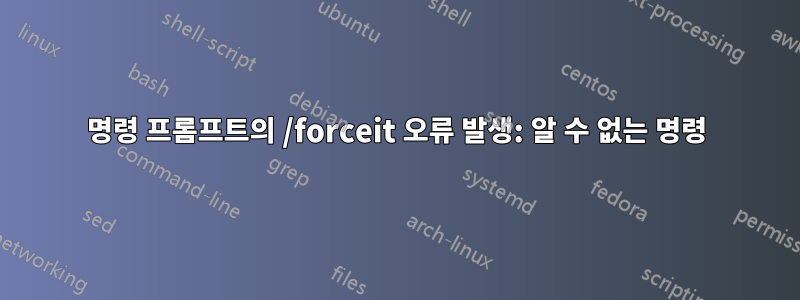
'결함' 배터리가 있는 Dell Inspiron에서 파일 이름 뒤에 명령을 사용하여 BIOS 업데이트를 실행하려고 합니다 /forceit(Dell의 BIOS 업데이트에는 10% 배터리가 필요하므로 이 작업을 수행할 수 없습니다). 다음과 같은 오류 메시지가 계속 나타납니다.
error: unknown command.
이 명령을 사용하면 BIOS를 업데이트할 수 있습니다. 거의 모든 것을 시도했기 때문에 BIOS 업데이트는 최후의 수단입니다. 이 명령을 실행할 수 있는 방법이 있나요?
답변1
- 부팅 가능한 FreeDOS USB 드라이브 만들기 개인적으로 Rufus Portable을 사용했습니다.
- BIOS EXE 파일을 복사합니다. 내 것은 Inspiron 3542의 경우 3442A14.exe였습니다.
- 컴퓨터를 다시 시작하고 부팅 로고가 나타나면 F12를 누르세요.
- USB 드라이브를 부팅합니다.
- 이제 DOS 창이 나타나야 합니다. 파일 이름의 첫 글자를 입력한 다음 Tab 키를 누르거나 파일의 전체 이름 뒤에 /Forceit를 입력하세요.
- 업데이트를 계속하려면 Y를 누르세요. 업데이트는 다시 시작할 때 파일을 준비한 다음 백분율 표시줄을 여러 번 반복하여 업데이트를 시작한 다음 다시 시작하여 BIOS가 업데이트된 Windows를 시작해야 합니다.
답변2
/forceit자체 명령이 아니므로 와 같은 명령줄 매개변수로 사용해야 합니다 DellBIOSUpdater.exe /forceit.
답변3
배터리를 충전할 수 없는 Acer Aspire ES1-111이 있습니다. "powercfg -energy"를 사용하여 배터리 용량을 확인한 결과 배터리가 여전히 전체 용량을 가지고 있는 것으로 나타났으므로 바이오스 문제인 것 같습니다.
최신 BIOS 업데이트를 다운로드했지만 "배터리 잔량이 15% 미만이므로 계속할 수 없습니다"라는 오류가 표시되었습니다.
/forceit명령 매개변수를 사용해 도 아무 소용이 없습니다.
깊게 파고든 끝에 마침내 해결책을 찾았습니다여기 슈퍼유저에서:
- Acer 사이트(ZHK116.EXE)에서 BIOS 업데이트를 다운로드합니다.
- 다운로드한 파일을 실행하면 "배터리 없음" 또는 "배터리 부족"과 같은 오류가 표시되고 오류 대화 상자(!)가 계속 표시됩니다.
- 현재 사용자의 임시 디렉터리(예: Users/<username>/AppData/Local/Temp)로 이동합니다. EXE 파일에서 추출된 파일이 포함된 임시 디렉터리가 있어야 합니다(저의 경우 7zS4A88.tmp였습니다).
- 해당 임시 디렉터리의 내용을 어딘가에 저장합니다(그런 다음 오류 대화 상자를 닫으면 임시 파일이 제거됩니다).
- 텍스트 편집기로 platform.ini 파일을 열고 "AC_Adapter" 키를 검색하세요.
- BatteryCheck 매개변수를 1에서 0으로 변경하거나 그냥 비워 두세요(이렇게 하면 BIOS 업데이트 준비 중에 배터리 확인이 비활성화됩니다!). 파일을 저장하세요.
- 동일한 디렉터리에서 InsydeFlash.exe를 실행합니다.
- 이제 BIOS 업데이트가 시작됩니다.


